
时间:2020-08-25 18:28:17 来源:www.win10xitong.com 作者:win10
今天又有一名朋友来问小编一个问题,就是win10输入法记忆功能怎么打开的情况该怎么解决,有不少对系统很了解的网友,也许都不太会解决这个win10输入法记忆功能怎么打开的问题。那win10输入法记忆功能怎么打开的情况能不能处理呢?小编今天测试了后梳理出了解决的方法步骤:1、Win键+i 打开设置并点击“隐私”。2、点击左侧的“墨迹书写和键入个性化”即可很简单的搞定了。win10输入法记忆功能怎么打开的问题我们就一起来看看下面的解决举措。
具体方法:
1、Win键+i 打开设置并点击“隐私”。
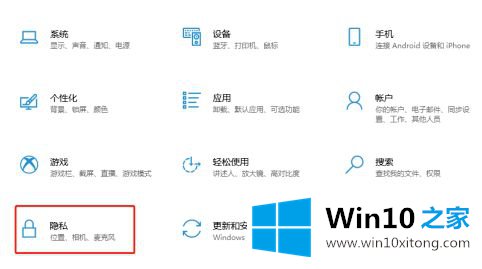
2、点击左侧的“墨迹书写和键入个性化”。
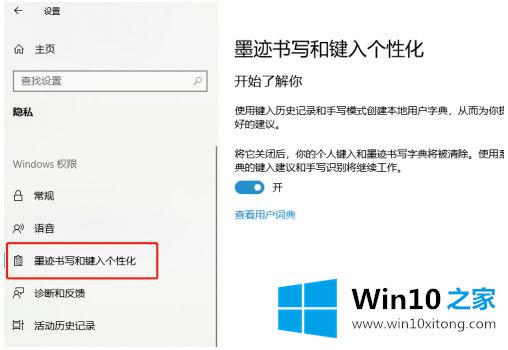
3、点击“开始认识我”,然后点击“打开”打开输入法记忆功能。

4、如果害怕自己的隐私遭到侵犯,可以重复上述步骤并点击“停止认识我”。

5、然后再点击“关闭”关闭输入法记忆功能。
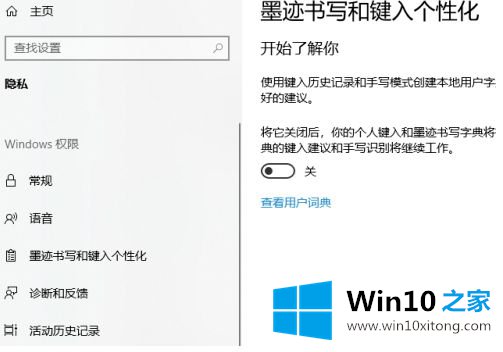
6、在右侧了解你的隐私选项中可以查看更多关于隐私的解释。

以上就是win10电脑输入法记忆功能设置方法了,还有不懂得用户就可以根据小编的方法来操作,希望能够帮助到大家。
许多朋友都遇到了win10输入法记忆功能怎么打开的问题,只需要按照上面小编说的方法去做,就可以解决,今天的内容到这里就结束了,很希望能够通过上面的内容对大家有所帮助,祝大家万事如意。